Vstavljanje tabele
Če želite vstaviti osnovno tabelo, kliknite Vstavi > Tabela in pomaknite kazalec nad mrežo, dokler ne označite želeno število stolpcev in vrstic.

Če želite ustvariti večjo tabelo ali prilagoditi tabelo, izberite Vstavi > Tabela > Vstavi tabelo.
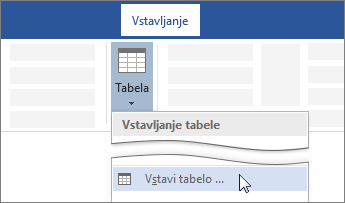
Namigi:
-
Če ste besedilo že ločili z zavihki, ga lahko hitro pretvorite v tabelo. Izberite Vstavi > tabelo in nato pretvori besedilo v tabelo.
-
Če želite narisati svojo tabelo, izberite Vstavi > Tabela >Nariši tabelo.
Če želite vstaviti osnovno tabelo, kliknite Vstavi > Tabela in pomaknite kazalec nad mrežo, dokler ne označite želeno število stolpcev in vrstic.
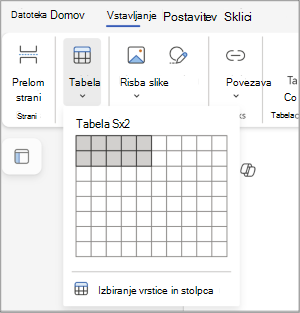
Če želite večjo tabelo ali tabelo prilagoditi, izberite Vstavi> tabele > izberite vrstico in stolpec.
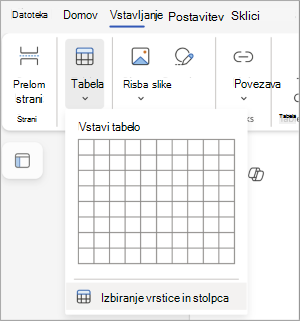
V pogovorno okno vnesite število stolpcev in vrstic ter kliknite V redu , da vstavite tabelo.
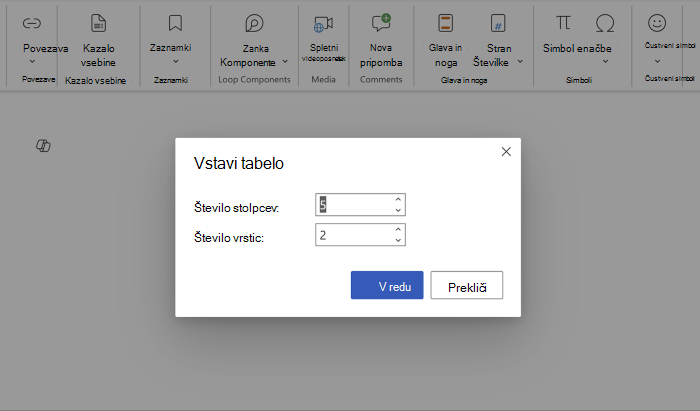
Namig: Če želite urediti in oblikovati tabelo, preklopite na zavihek Tabela na traku Enojna črta ali zavihka Načrt tabele in Postavitev tabele na klasičnem traku.











